MOV
- 1. Converter mov+
- 2. Converter mov para outro formato+
- 3. Converter mov para quelquar formato+
Como Converter MOV para MP4 Gratuitamente com Conversores Diferentes
Por Santos • 2025-10-23 18:44:54 • Soluções comprovadas
Ter os seus arquivos (músicas e filmes) no formato MP4 é muito importante pois atualmente a maioria dos dispositivos móveis e sistemas operativos (iOS incluído) suportam o formato de vídeo MP4. E mais uma razão para salvar os vídeos no formato MP4 é a excelente qualidade de visualização, para que você possa facilmente desfrutar dos seus filmes com uma qualidade de imagem nítida. Se você tem arquivos no formato MOV e pretende convertê-los para MP4, precisa de usar o software mais adequado para facilitar o processo de conversão de arquivos MOV para MP4. Hoje em dia existem imensas ferramentas confiáveis de conversão de MOV para MP4, mas a maioria são bastante caras. Neste guia vamos partilhar consigo todos os detalhes sobre as 5 melhores ferramentas para converter MOV para MP4 gratuitamente.
- Parte 1. O Melhor Conversor Gratuito de MOV para MP4 no Windows/Mac
- Parte 2. Como Converter de MOV para MP4 Gratuitamente com o Melhor Conversor Gratuito
- Parte 3. Outros 5 Conversores de MOV para MP4 Gratuitos Recomendados
Parte 1. O Melhor Conversor Gratuito de MOV para MP4 no Windows/Mac
Os melhores conversores de vídeos são todos os que têm a capacidade para converter vídeos a alta velocidade e com um produto final com excelente qualidade. É por isso que o Wondershare Video Converter Free é o software ideal para você converter MOV para MP4 gratuitamente. O Wondershare Video Converter Free está disponível para usuários de ambos os sistemas Mac e Windows, e com este programa você pode converter todos os vídeos, incluindo vídeos do YouTube, para qualquer formato de arquivo compatível com dispositivos iOS e Android.
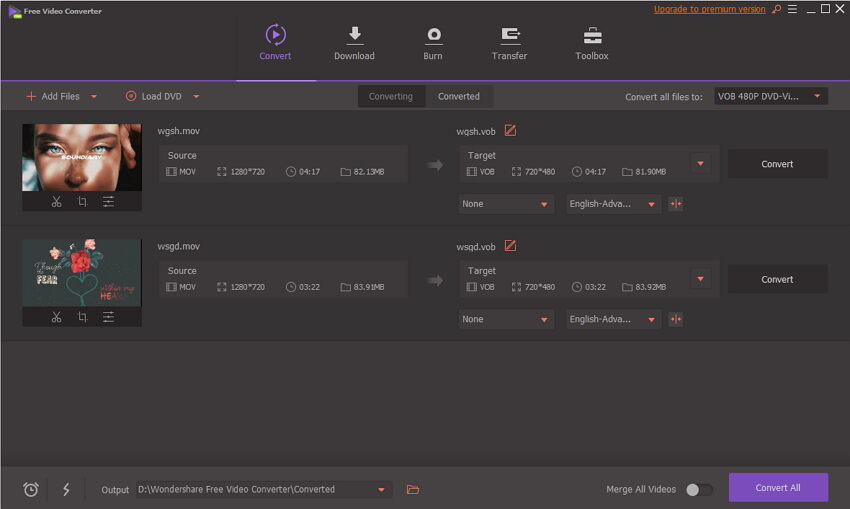
O Wondershare Video Converter Free é o software de eleição pelas razões descritas em baixo. Confira os recursos que o destacam de todos os outros conversores de vídeos gratuitos:
- Taxa de conversão rápida: O Wondershare Video Converter Free converte vídeos em formatos suportados por TV, Android, dispositivos iOS e consoles de jogos em apenas alguns cliques.
- Baixador de vídeos do YouTube: com o software, você pode salvar vídeos do YouTube para assistir offline.
- Disponível no Mac e Windows: agora está disponível para mais usuários.
- Sem perdas de qualidade durante o processo de conversão.
- Edite os vídeos antes da conversão para personalizar os vídeos consoante as suas preferências.
DOWNLOAD GRATUITO DOWNLOAD GRATUITO
Parte 2. Como Converter de MOV para MP4 Gratuitamente com o Melhor Conversor Gratuito
Converter de MOV para MP4 com o Wondershare Video Converter Free é um processo muito simples e directo. Assim que instalar o software no seu computador pessoal, consulte o seguinte guia com os 3 passos detalhados e com imagens demonstrativas.
Passo 1 Inicie o Wondershare Video Converter Free.
O primeiro passo é bastante óbvio. Deve baixar o conversor de MOV para MP4 no endereço fornecido acima e de seguida clique duas vezes no ícone de atalho para iniciar o software.
Após iniciar o Wondershare Video Converter Free, o passo seguinte é carregar o arquivo que deseja converter. Para isso pode usar um destes métodos: arrastar e largar o arquivo na interface do software ou clicar no botão Adicionar Arquivos. Se clicar no botão Adicionar Arquivos irá abrir uma janela do explorador onde deve localizar o arquivo que pretende converter. Depois clique no botão Abrir. Adicionalmente, pode adicionar vários arquivos de vídeo em simultâneo a um único processo de conversão, pois o Wondershare Video Converter Free suporta conversões em série.
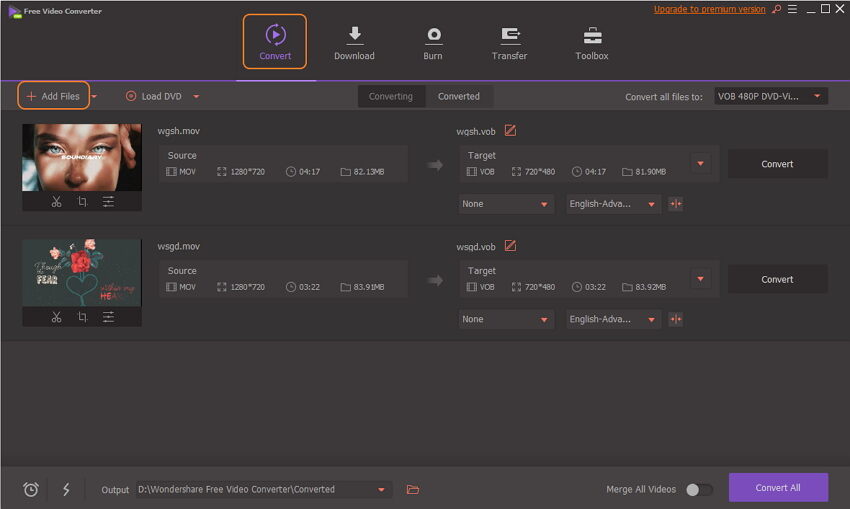
Passo 2 Selecione o formato de saída MP4.
Agora basta clicar no formato em Formato de Saída no canto superior direito da interface. Depois selecione o MP4 como formato de saída.
Nota: Você pode editar o vídeo ao seu gosto, contudo este é um passo opcional. Para editar o vídeo, basta clicar no botão Editar junto ao vídeo adicionado.
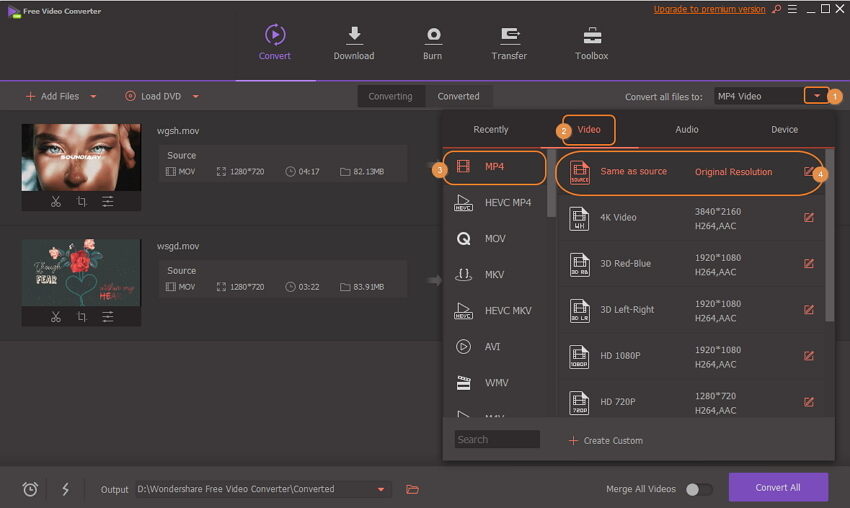
Passo 3 Inicie a conversão de MOV para MP4.
Clique no botão Converter após definir o seu formato de saída, neste caso MP4, para iniciar o processo de conversão. Este processo demora alguns instantes, e irá ouvir um alerta de notificação e visualizar um aviso no canto inferior direito assim que o processo terminar. Normalmente o processo de conversão é extremamente rápido com o Wondershare Video Converter Free e a duração da conversão depende no tamanho do arquivo a ser convertido.
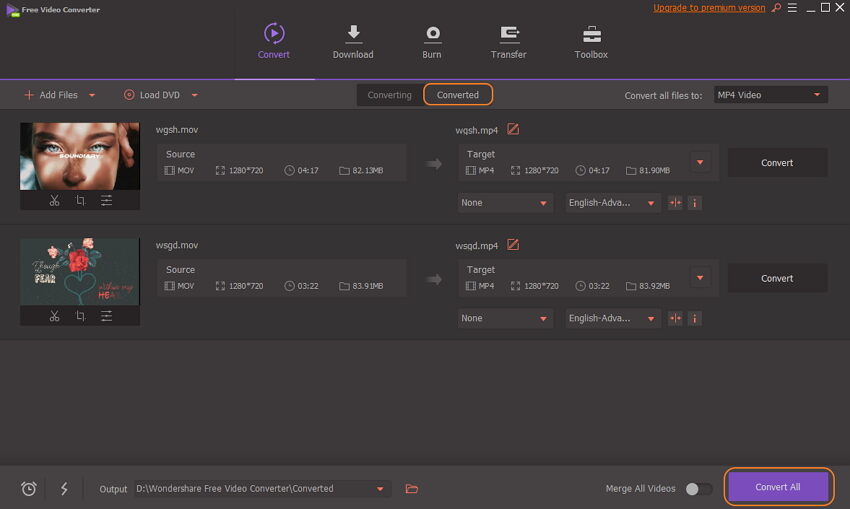
Parte 3. Outros 5 Conversores de MOV para MP4 Gratuitos Recomendados
Apesar do Wondershare Video Converter Free manter o seu título de melhor software para converter MOV em MP4 no Mac e Windows, existem outras alternativas válidas, as quais vamos analisar brevemente em seguida. Vamos ficar a conhecer o Zamzar, Online-converter.com, OnlineVideoConverter, Winx e Any Video Converter Free.
1. Zamzar Video Converter - Conversor Online de MOV para MP4
Este conversor de vídeos online existe desde 2006 e permite converter quase todos os tipos de arquivos existentes. Não está limitado apenas a arquivos de vídeo e áudio, também consegue converter eBooks, imagens e documentos. Você pode facilmente converter os seus vídeos em vários formatos através desta plataforma no seu navegador.
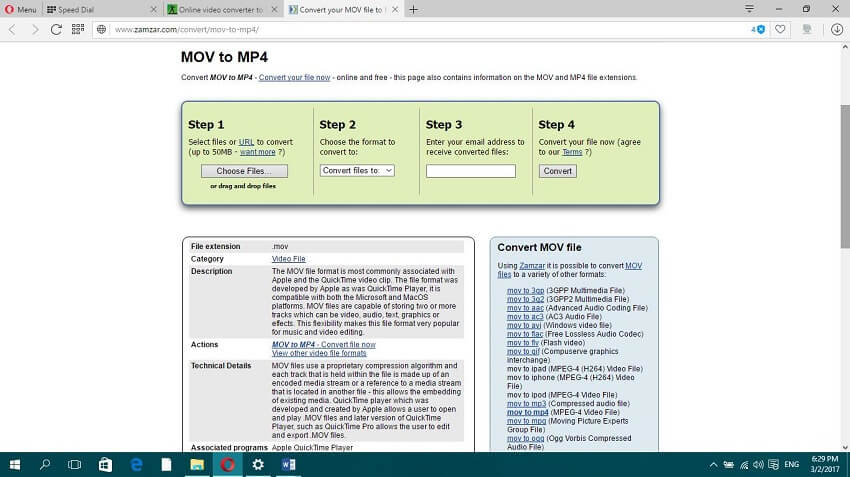
Pros:
- Não requer instalação de software.
- Rápida taxa de conversão e todas as conversões ficam prontas em 10 minutos.
- Imensos formatos suportados.
Contras:
- Requer ligação à Internet para converter arquivos.
- Para converter um arquivo deve introduzir um endereço de email.
- Não permite converter um arquivo maior que 50MB a menos que subscreva um dos planos da plataforma.
2. Video Online Convert - Conversor Online de MOV para MP4
Este conversor gratuito de MOV para MP4 permite-lhe converter arquivos de forma simples e directa através do seu navegador web. Este site é totalmente compatível com todos os navegadores para converter vídeos em MOV para o formato MP4. Disponibiliza um vasto suporte de conversão de arquivos, para que você consiga converter os seus arquivos directamente noutros formatos após instalar o plugin no seu navegador. Consegue converter arquivos para imensos formatos e em todos os tipos de arquivos como áudio, imagens, vídeos, documentos, entre outros.
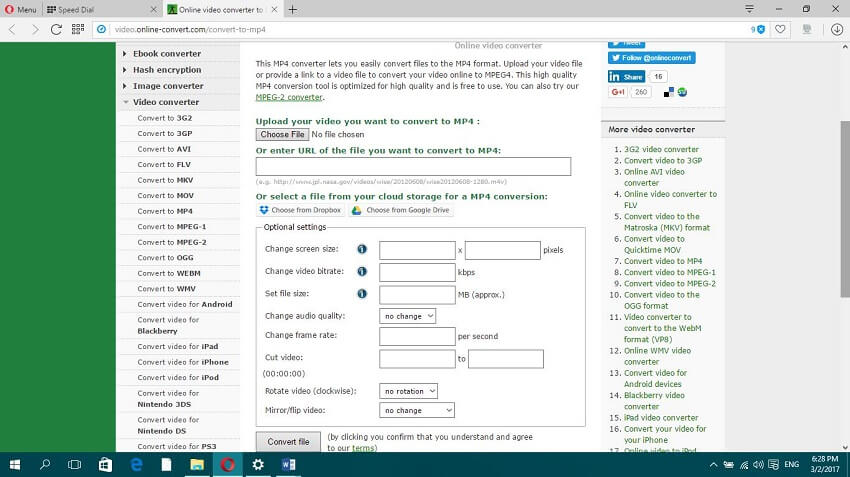
Pros:
- Não precisa de instalar softwares adicionais.
- Converte para imensos formatos.
- Gratuito.
Contras:
- Apenas funciona com ligação à Internet.
- Requer um registro para usar a plataforma.
3. Online Video Converter - Conversor Online de MOV para MP4
Esta é mais uma plataforma online para converter vídeos em diferentes formatos e pode adicionar arquivos na plataforma para converter de MOV para MP4 de duas formas. Primeiro, pode arrastar e largar arquivos do seu computador para a plataforma. Plataforma esta que se encontra optimizada para funcionar em dispositivos móveis com Android, iOS, e Windows, para que você consiga converter os seus vídeos no seu celular.
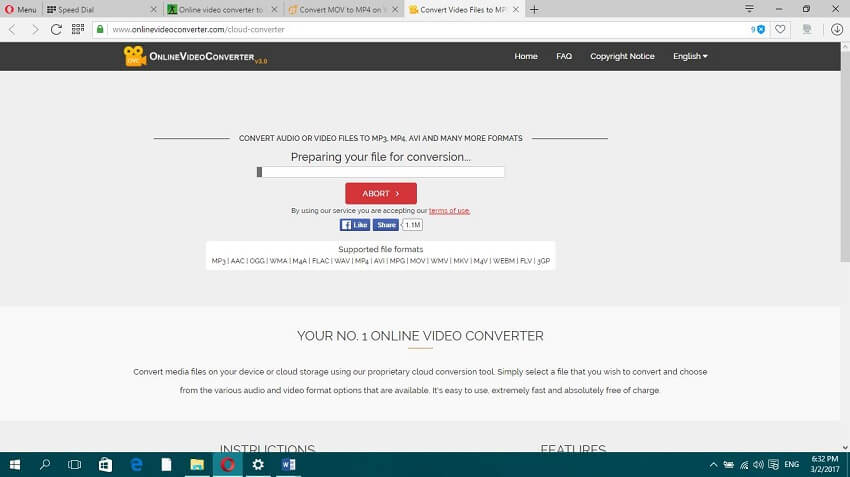
Pros:
- Converte vídeos para vários formatos.
- Fácil de usar.
- Gratuito.
Contras:
- Requer ligação à Internet.
- Apenas converte vídeos.
4. WinX Free MOV para MP4 Converter - Conversor Gratuito de MOV para MP4
Este é mais um conversor de vídeos popular disponível para computadores Windows e Mac. O WinX Free MOV para MP4 Converter apenas pode ser usado para transformar arquivos MOV em MP4. Este software funciona exclusivamente como um conversor de vídeos, pelo que não é possível baixar ou gravar vídeos com software. Também suporta imensos formatos de vídeo em HD e SD.
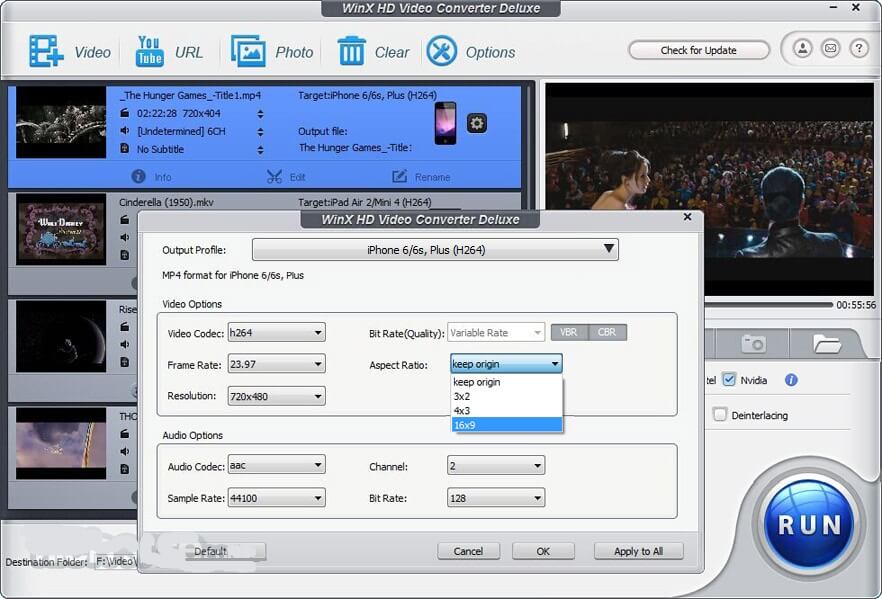
Pros:
- Gratuito.
- Muito fácil de usar.
- Permite converter para imensos formatos de vídeo incluindo DivX e Xvid.
Contras:
- Requer instalação de software adicional, o que apesar de não ser um aspecto negativo, algumas pessoas preferem converter vídeos sem terem que instalar softwares nos seus computadores.
- Alguns usuários já se queixaram que o programa bloqueia durante o processo de conversão.
5. Any Video Converter Free - Conversor Desktop de MOV para MP4
Com este software, você pode converter de QuickTime MOV para MP4 sem esforço e suporta uma vasta lista de formatos de saída - este software suporta mais de 50 formatos de áudio/vídeo, incluindo conversão de MOV para MP4. Você pode também baixar vídeos com a ajuda deste software, mas apenas suporta pouco mais de 100 plataformas. Os dispositivos de saída suportados incluem dispositivos iOS, Xbox, PSP e Android.
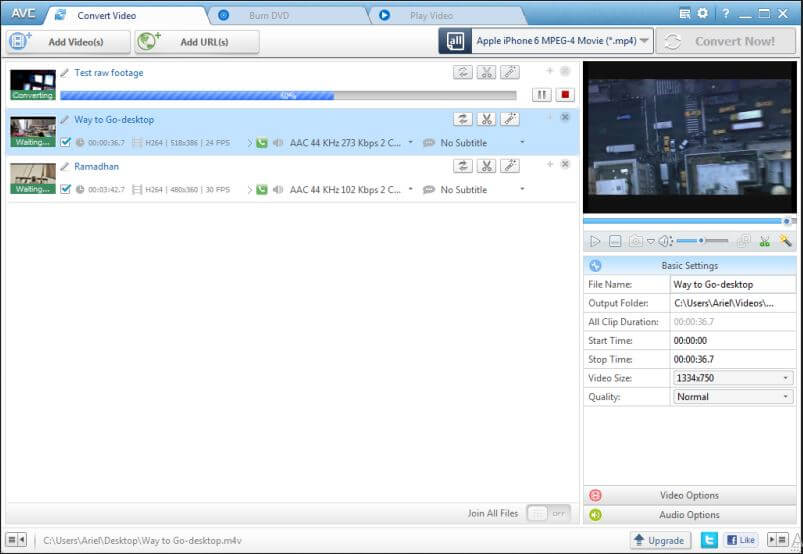
Pros:
- Recurso de edição de vídeo.
- Recurso de extração de áudio.
- Opção para baixar vídeos online.
Contras:
- Requer instalação de software adicional.
- A conversão de vídeos demora algum tempo.
- Não é totalmente gratuito, deve adquirir a versão paga para desfrutar de recursos avançados.
 Wondershare UniConverter - Melhor conversor de vídeo HD 1080P
Wondershare UniConverter - Melhor conversor de vídeo HD 1080P
-
Edite MOV e outros mais de 1000 formatos de vídeo com visualização em tempo real no Windows / Mac
-
Recursos de edição, incluindo cortar, cortar, girar, adicionar marcas d'água, aplicar efeitos, editar legendas, etc.
-
Altere a resolução do vídeo, a taxa de quadros, a taxa de bits e os formatos para que o vídeo possa ser reproduzido melhor em diferentes dispositivos
-
Caixa de ferramentas com funções adicionais, como Video Compressor, Screen Recorder, GIF Maker, Fix Media Metadata, etc.
-
SO compatível: Windows 10/8/7/2003 / Vista / XP, Mac OS 10.15 (Catalina), 10.14, 10.13, 10.12, 10.11, 10.10, 10.9, 10.8, 10.7, 10.6
A sua caixa de ferramentas completa
 Converta em lote MOV para MP4, AVI, 3GP e vice-versa facilmente.
Converta em lote MOV para MP4, AVI, 3GP e vice-versa facilmente. 


Santos
staff Editor